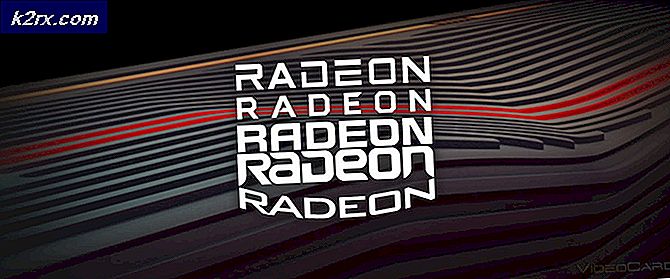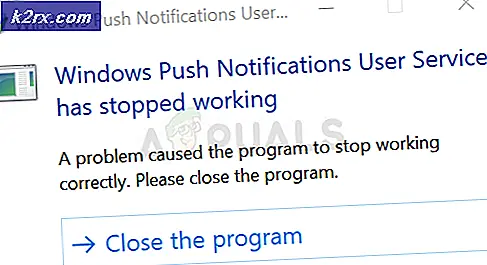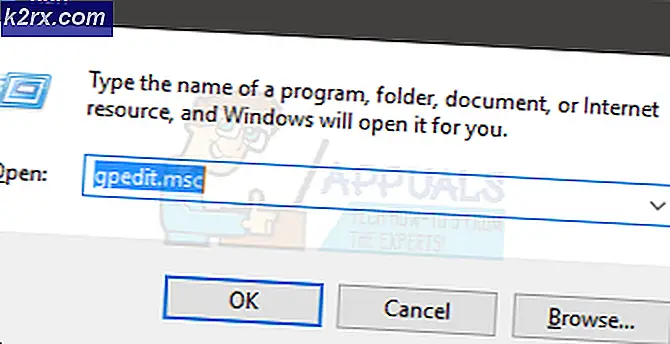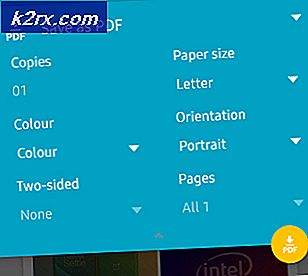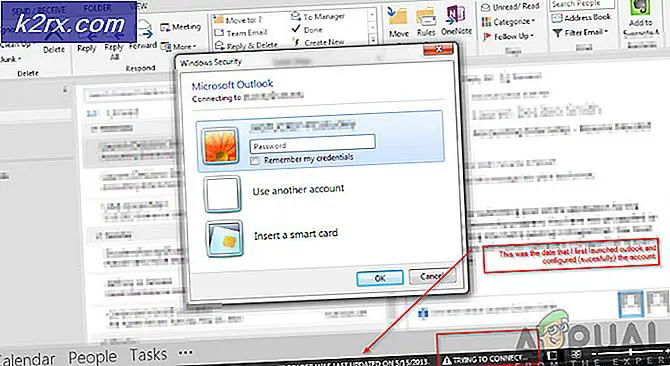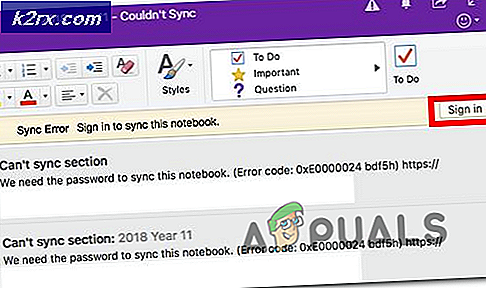Làm thế nào để vô hiệu hóa tab phần cứng trong cửa sổ thuộc tính?
Tab phần cứng nằm trong mỗi cửa sổ thuộc tính của phần cứng trên hệ thống của bạn. Ổ cứng, bàn phím, chuột, âm thanh và các thiết bị âm thanh, tất cả sẽ có tab phần cứng trong cửa sổ thuộc tính của chúng. Nó cho phép người dùng truy cập các cài đặt như cập nhật, vô hiệu hóa, khôi phục và gỡ cài đặt trình điều khiển cho phần cứng đó. Tuy nhiên, nếu máy tính được chia sẻ bởi nhiều người dùng, thì những người dùng khác cũng có thể sử dụng các cài đặt này thông qua tab phần cứng. Với tư cách là quản trị viên, bạn có thể chỉ cần tắt tab này khỏi thuộc tính của tất cả các thiết bị. Trong bài viết này, chúng tôi sẽ chỉ cho bạn các phương pháp mà qua đó bạn có thể dễ dàng vô hiệu hóa tab phần cứng từ cửa sổ thuộc tính.
Một số cài đặt không khả dụng trong ứng dụng Cài đặt và Bảng điều khiển mặc định. Có một cài đặt chính sách cụ thể có sẵn để xóa tab phần cứng trên hệ thống của bạn. Bằng cách sử dụng Local Group Policy Editor, chúng tôi có thể chỉ cần truy cập cài đặt này. Tuy nhiên, Local Group Policy Editor không khả dụng cho người dùng Windows Home. Do đó, chúng tôi cũng đã bao gồm một phương thức Registry, phương thức này sẽ hoạt động tương tự như phương thức chính sách.
Tắt Tab Phần cứng thông qua Trình chỉnh sửa Chính sách Nhóm Cục bộ
Local Group Policy là một tính năng của Windows cho phép người dùng kiểm soát môi trường làm việc của hệ điều hành của họ. Nó có cấu hình người dùng và cấu hình máy tính. Có thể tìm thấy cài đặt xóa tab phần cứng trong cấu hình người dùng. Làm theo các bước dưới đây để tắt tab phần cứng:
Bỏ qua phương pháp này, nếu bạn đang sử dụng Windows Home Edition và thử phương pháp Registry Editor.
- Nhấn nút Windows + R các phím với nhau trên bàn phím của bạn để mở Chạy hộp thoại. Bây giờ gõ “gpedit.msc”Trong hộp Run và nhấn Đi vào chìa khóa để mở Trình chỉnh sửa chính sách nhóm cục bộ.
- Điều hướng đến cài đặt sau trong Local Group Policy Editor:
Cấu hình người dùng \ Mẫu quản trị \ Cấu phần Windows \ File Explorer \
- Nhấp đúp vào cài đặt có tên “Xóa tab Phần cứng”Trong danh sách Chương trình quản lý dữ liệu. Nó sẽ mở ra một cửa sổ mới, bây giờ hãy thay đổi các tùy chọn chuyển đổi từ Không được định cấu hình đến Đã bật.
- Bấm vào Áp dụng / Ok để lưu các thay đổi. Bây giờ tab phần cứng sẽ không hiển thị trong hầu hết các cửa sổ thuộc tính phần cứng.
- Đến kích hoạt nó trở lại, chỉ cần thay đổi tùy chọn chuyển đổi trở lại Không được định cấu hình hoặc là Tàn tật trong bước 3.
Tắt tab Phần cứng thông qua Trình chỉnh sửa sổ đăng ký
Windows Registry là một cơ sở dữ liệu phân cấp lưu trữ các cài đặt cấp thấp cho cả ứng dụng và hệ điều hành. Trình chỉnh sửa sổ đăng ký không an toàn bằng Trình chỉnh sửa chính sách nhóm cục bộ. Một cài đặt sai duy nhất có thể khiến máy tính không sử dụng được hoặc tệ hơn. Tốt nhất là tạo một bản sao lưu trước khi thực hiện bất kỳ thay đổi nào trong Registry Editor. Ngoài ra, nếu bạn làm theo các bước dưới đây một cách cẩn thận, sẽ không có gì phải lo lắng.
- Nhấn nút Windows + R các phím với nhau trên bàn phím của bạn để mở Chạy hộp thoại. Bây giờ gõ “regedit”Trong hộp Run và nhấn Đi vào chìa khóa để mở Trình chỉnh sửa sổ đăng ký.
- Trong cửa sổ Registry Editor, điều hướng đến đường dẫn sau:
HKEY_CURRENT_USER \ Software \ Microsoft \ Windows \ CurrentVersion \ Policies \ Explorer
- Nhấp chuột phải vào ngăn bên phải của nhà thám hiểm chìa khóa và chọn Mới> Giá trị DWORD (32-bit) và đặt tên giá trị là “NoHardwareTab“.
- Nhấp đúp vào giá trị bạn vừa tạo và thay đổi dữ liệu giá trị thành 1.
Ghi chú: Dữ liệu giá trị 1 sẽ kích hoạt giá trị và giá trị này sẽ vô hiệu hóa tab Phần cứng. - Sau tất cả các cấu hình, bạn cần khởi động lại máy tính để áp dụng các thay đổi cho hệ thống của bạn.
- Đến kích hoạt lại tab phần cứng trên hệ thống của bạn, chỉ cần thay đổi dữ liệu giá trị trở lại 0 hoặc là tẩy giá trị mà bạn đã tạo trong phương pháp này.